kintone アプリの更新された項目を確認出来るプラグインです。
メンバが更新した内容をリーダが確認する業務に有効です。
- 更新確認対象項目を指定(テーブル内項目は対象外)
- 詳細画面表示で、更新項目の値を赤表示
- 一覧画面で、更新項目の値を赤表示
- 更新確認対象グループ指定
※動作環境は、PCです。
rex0220 storesで、販売中です。
※Ver.6 変更点
・モバイル対応
・プラグイン設定のダウンロード&アップロードで、IE チェックを削除
・プラグイン設定の圧縮方法を変更
・プラグイン設定のグリッドライブラリ変更
・グリッド表示 Ver.21 以降と連携
詳細画面表示例
- 更新項目の値を赤表示

- 更新確認ボタンクリックで、更新確認情報をリセット

一覧画面表示例
- 更新レコードのアイコン背景色が指定色で表示および更新項目の値を赤表示

- 更新確認ボタンクリックで、一覧表示レコードの更新確認情報をリセット

プラグイン設定手順
ユーザー管理画面で、確認グループを追加
確認グループと所属ユーザーを追加します。

アプリに更新確認プラグインの制御用項目を追加
更新確認プラグインの制御用項目として、「文字列(1行)」を追加します。
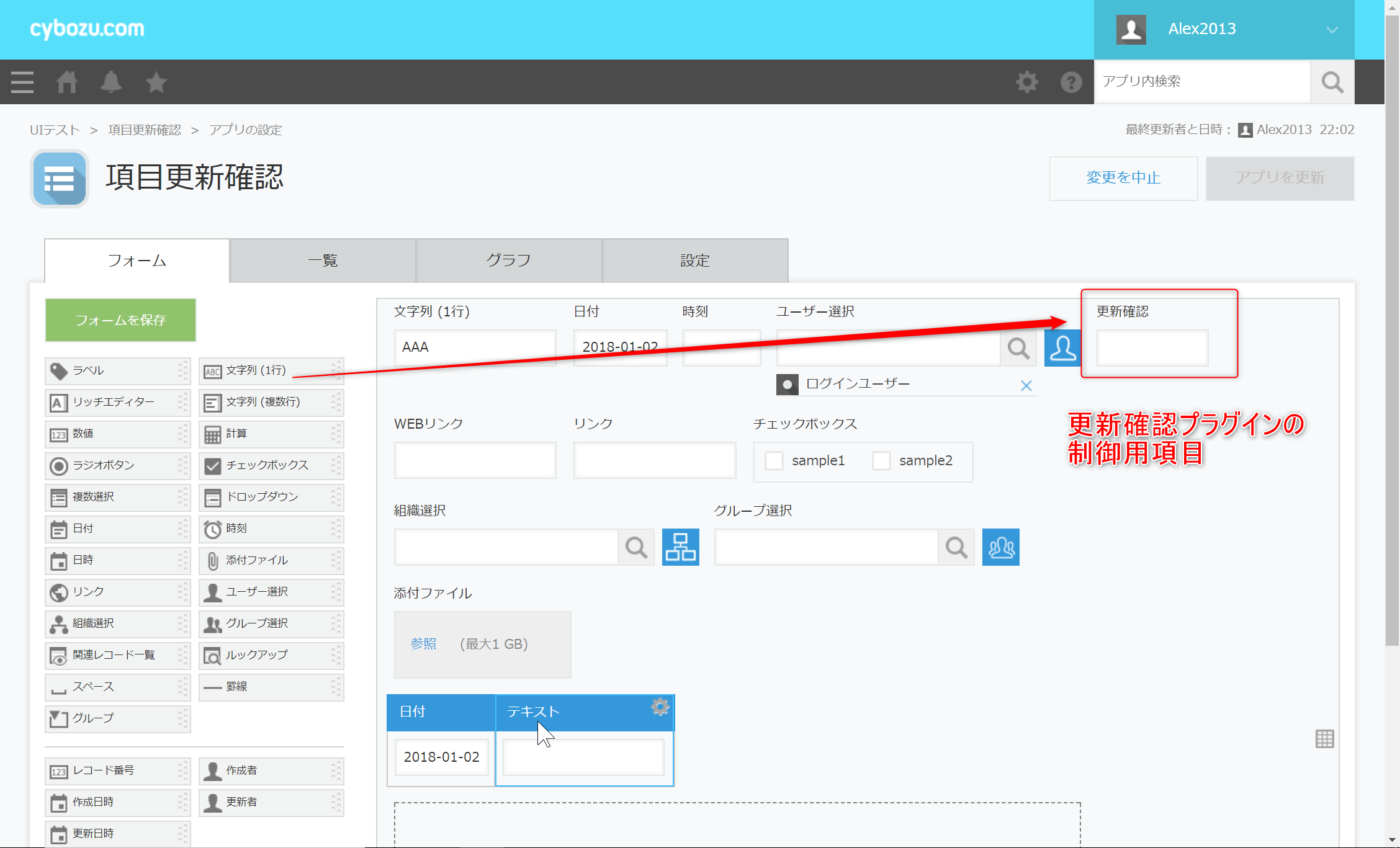
プラグインの追加
- 「kintone システム管理 > プラグイン」で追加します。
- 「アプリの設定 > プラグイン」で、アプリに追加します。

プラグインの設定
- 基本設定
- プラグイン制御用項目
プラグインの制御用項目を選択します。
制御用項目は、詳細画面・編集画面で非表示になります。 - 一覧更新確認背景色
詳細リンクアイコン背景色を選択します。 - 更新確認権限グループ
確認用グループを指定します。
- プラグイン制御用項目

- 対象一覧
更新確認対象の一覧画面を選択します。

- 更新確認項目
更新確認対象の項目を選択します。

プラグイン設定のダウンロード
- プラグイン設定をダウンロードできます。
- 設定を変更している場合は、変更後の設定が対象です。
- ブラウザ IE については、プラグイン設定のダウンロードの動作対象外です。

プラグイン設定のアップロード
- プラグイン設定をアップロードできます。
- ViewIDをキーにして、設定ファイルから対象一覧設定します。
- フィールドコードをキーにして、設定ファイルから更新確認項目を設定します。
- ブラウザ IE については、プラグイン設定のアップロードの動作対象外です。

#注意事項
- 既に、JavaScript によるカスタマイズを行っているアプリの場合、処理が競合して、エラーになる場合があります。その場合は、該当するアプリでプラグインの使用を中止してください。